Win10系统怎么设置关闭thinkpad触摸板?
发布时间:2017-10-21 21:51:50 浏览数: 小编:jiwei
当我们在笔记本键盘上打字的时候如果不小心碰触到触摸板,会导致光标错位,无法正常使用,一般情况下笔记本电脑可以通过Fn键+触摸板快捷键来关闭触摸板,但是thankpad笔记本的从F1~F12的这些功能键中是没有触摸板的快捷键的,但是我们可以通过设置来关闭这个功能。那么怎么设置呢?下面是具体方法。
相关推荐:联想Thinkpad想重装系统却无法用U盘或光盘启动怎么办
步骤:
1、按“WIN+X”组合键打开超级菜单, “控制面板” ;
2、将查看方式改成大图标,在下面点击【鼠标】;
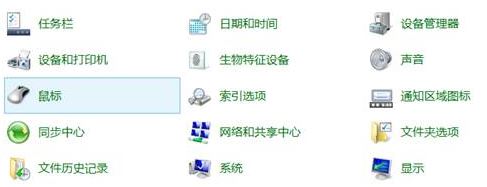
3、切换到【ThinkPad】选卡(例如:T431s)在下面取消“启用TouchPad”复选框 点击确定保存设置即可。

老机型在鼠标属性后,选择“UltrNav”选项卡取消“启用TouchPad” 点击确定保存即可,如图:

经过上述设置我们就能关掉thinkpad的触摸板了,以后就不用再担心会不小心不小心碰触到了,有此需求的用户可以参考小编的方法进行设置。
相关推荐:联想Thinkpad想重装系统却无法用U盘或光盘启动怎么办
步骤:
1、按“WIN+X”组合键打开超级菜单, “控制面板” ;
2、将查看方式改成大图标,在下面点击【鼠标】;
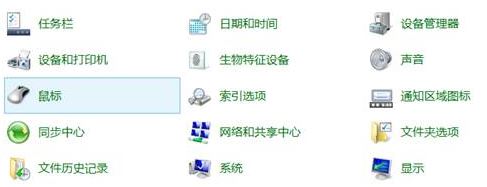
3、切换到【ThinkPad】选卡(例如:T431s)在下面取消“启用TouchPad”复选框 点击确定保存设置即可。

老机型在鼠标属性后,选择“UltrNav”选项卡取消“启用TouchPad” 点击确定保存即可,如图:

经过上述设置我们就能关掉thinkpad的触摸板了,以后就不用再担心会不小心不小心碰触到了,有此需求的用户可以参考小编的方法进行设置。



















